我們在WPS中處理文件的時候,常常會需要對兩個文件進行對比校對,但是打開兩個視窗校對每次都要來回切換非常沒有效率,那麼怎麼做到文件並排顯示校對呢,下面就來教教大家。
先開啟兩個文檔,若我們想要並排查看這兩個文檔的內容。
點選上方選單列視圖-並排比較,此時兩份文件會出現並排出現。
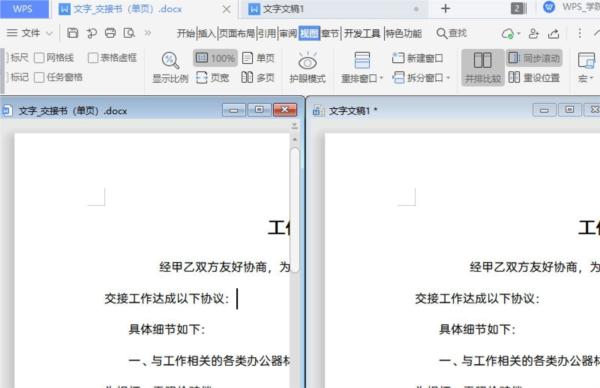
也可以點選上方「同步捲動」按鈕,開啟同步捲動。
兩個文件將會同步滾動方便我們相互比較、檢視。
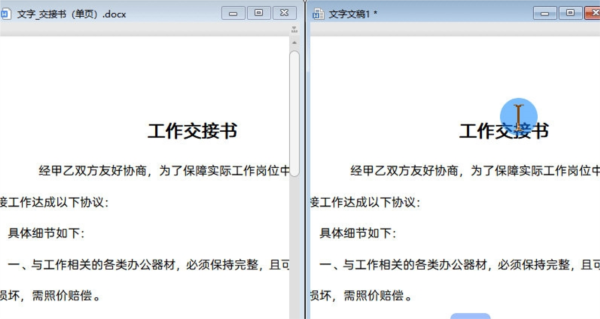
點擊“重設位置”,可以重新設定視窗位置,使文件平分螢幕顯示。
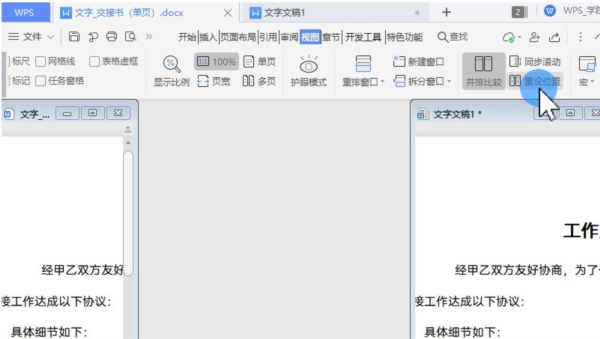
若想退出並排比較模式,再點選「並排比較」就可以了。
以上是WPS文件怎麼並排顯示校對文字 幾步操作即可的詳細內容。更多資訊請關注PHP中文網其他相關文章!




